Windows Server 2019 版本
->setup.exe
->輸入產品金鑰->下一步
->下一步
->勾選 資料庫引擎服務->下一步
->安裝->新增 SQL ServerServer獨立安裝或將功能加入至現有安裝
->勾選 我接受授權條款=>下一步
->下一步
->安裝
預設資料庫是安裝在C碟,如有要變更->資料庫引擎組態->資料目錄,變更資料庫存放磁碟機或分割區
Microsoft SQL Server Management studio
-> 系統資料庫(用Windows 驗證連線)
登入:sa





















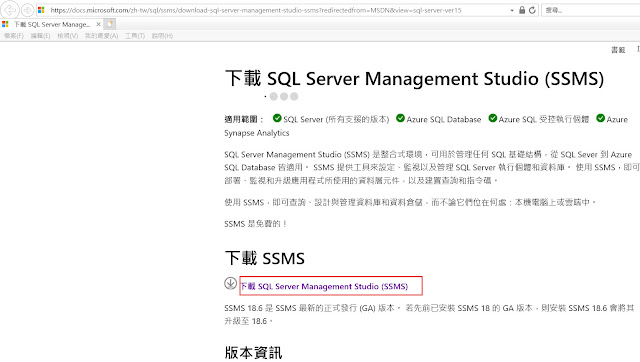











沒有留言:
張貼留言